win10怎么设置待机继续下载东西?win10怎么设置待机不断开网络连接?
Windows10系统自动待机后会断网,导致下载、挂机等都不能正常进行,取消待机又不环保。那有没有办法让Win10待机的时候又不会断网呢?答案当然是肯定的,只要取消网卡的节能功能即可。下面本文就为您分享一下,怎么让Win10待机不断网,而继续下载东西或者不让QQ断线。
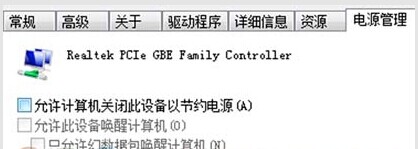
win10系统设置待机状态不断网教程
1、在控制面板中打开“设备管理器”。
2、展开“网络适配器”,右键点击本地连接使用的网卡,选择“属性”。
3、切换到“电源管理”,取消勾选“允许计算机关闭此设备以节约电源”即可。
win10系统默认是开启“允许计算机关闭此设备以节约电源”的,这样的话,在Win10启动待机的时候,网卡就不能继续工作了,虽然节省电源了,但是网络也就断了,如果我们正在下载东西,或者更新软件或补丁的时候,也就不能使用了,所以在这里设置一下就好了!
关键词: win10